Criando um relatório para mostrar gráficos de capacidade total agregado versus disponível
 Sugerir alterações
Sugerir alterações


Você pode criar um relatório para analisar a capacidade total e comprometida do armazenamento em um formato de gráfico do Excel.
O que você vai precisar
-
Tem de ter a função Administrador de aplicações ou Administrador de armazenamento.
Use as etapas a seguir para abrir uma exibição Saúde: Todos os agregados, baixar a exibição no Excel, criar um gráfico de capacidade total e comprometida, fazer o upload do arquivo Excel personalizado e agendar o relatório final.
-
No painel de navegação à esquerda, clique em Storage > Aggregates.
-
Selecione relatórios > Download Excel.
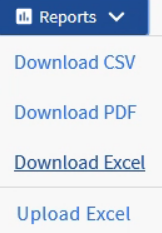
Dependendo do navegador, talvez seja necessário clicar em OK para salvar o arquivo.
-
No Excel, abra o arquivo baixado.
-
Se necessário, clique em Ativar Edição.
-
Na folha de dados, clique com o botão direito do rato na coluna tipo e selecione Ordenar > Ordenar A A Z.
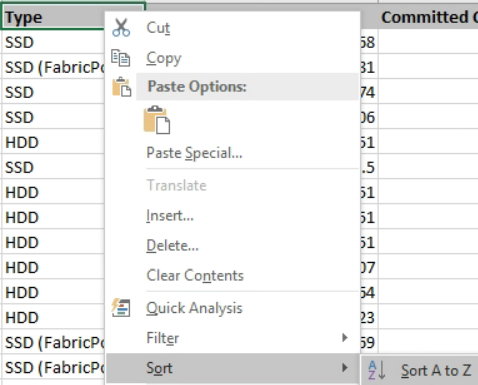
Isso organizará seus dados por tipo de armazenamento, como:
-
HDD
-
Híbrida
-
SSD
-
SSD (FabricPool)
-
-
Selecione
Type, Total Data Capacity,as colunas e.Available Data Capacity -
No menu Inserir, selecione um
3-D columngráfico.O gráfico é apresentado na folha de dados.
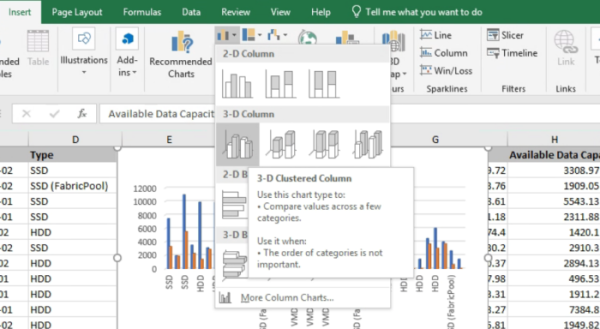
-
Clique com o botão direito do rato no gráfico e selecione mover Gráfico.
-
Selecione Nova folha e nomeie a folha gráficos totais de armazenamento.
Certifique-se de que a nova folha é apresentada após as folhas de informação e dados.
-
Nomeie o título do gráfico Total versus capacidade disponível.
-
Usando os menus Design e Format, disponíveis quando o gráfico é selecionado, você pode personalizar a aparência do gráfico.
-
Quando estiver satisfeito, salve o arquivo com suas alterações. Não altere o nome ou a localização do ficheiro.
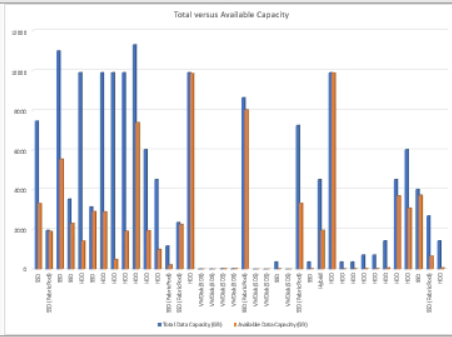
-
No Unified Manager, selecione relatórios > carregar Excel.
Certifique-se de que você está na mesma exibição em que você baixou o arquivo do Excel.
-
Selecione o ficheiro Excel que modificou.
-
Clique em abrir.
-
Clique em Enviar.
Uma marca de seleção aparece ao lado do item de menu relatórios > carregar Excel.
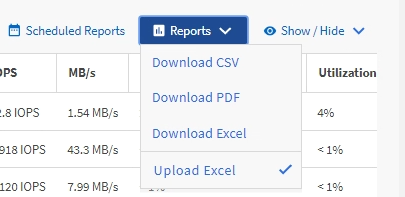
-
Clique em relatórios programados.
-
Clique em Add Schedule (Adicionar agendamento) para adicionar uma nova linha à página Report Schedules para que você possa definir as caraterísticas de agendamento para o novo relatório.
Selecione o formato XLSX para o relatório.
-
Introduza um nome para a agenda do relatório e preencha os outros campos do relatório e, em seguida, clique na marca de verificação (
 ) no final da linha.
) no final da linha.O relatório é enviado imediatamente como um teste. Depois disso, o relatório gera e é enviado por e-mail para os destinatários listados usando a frequência especificada.
Com base nos resultados mostrados no relatório, você pode querer equilibrar a carga em seus agregados.



